欢迎使用Small PDF转换成WORD转换器,这里为您提供SmallPDF转换器最新资讯以及SmallPDF转换器 相关基础教程、使用技巧、软件相关知识、软件激活、升级及常见问题等帮助。
发布时间:2024-01-07 10:23:58
PDF文件因为具备极其稳定的特色,被广泛地运用于工作和学习的很多常见领域。然而,因为极其稳定的特性,在部分场景下想要复制或者修改PDF文件中的部分内容,就需要适时地做好格式转换的操作。那么,PDF转换Word有什么简单方法呢?请不要担心,下面就来介绍五个可以手动尝试的方法,一起来看下吧。

一、选择在线工具转换
在网络发达的今天,很多常见的办公需求,已能借助各类在线工具顺利地完成,其中也就包括了PDF转Word的需求。目前,选择在线工具转换PDF的话,具有操作简便、步骤不多的特性,能够迅速地将PDF格式的文件转化成有编辑功能的Word文档。首先,使用默认的浏览器打开相关的网站,接着筛选并上载想要转换的PDF文件,最后点击“开始转换”,在确认进度条为100%以后,就可以下载并保存新的Word文档。
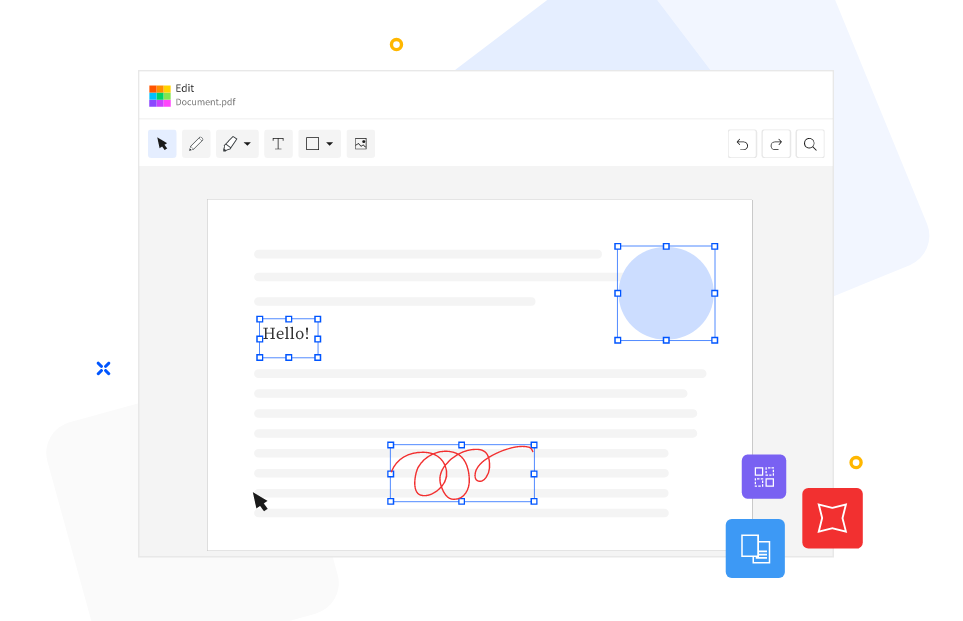
二、选择专业软件转换
假如您在处理大宗或敏感度高的文件时感到不便,那么推荐使用专业的PDF转Word工具,例如:SmallPDFer软件。这款知名的PDF转换工具不仅能实现PDF转Word,还具有丰富多样的压缩、合并、拆分等功能。此外,该软件采取最新的底层技术,对于处理海量文件或者有精细编辑需求的朋友来说,此法无疑是上佳之选呢!
确认使用“SmallPDFer”执行PDF转换Word的操作,那么首先您需要从官方的渠道获取。首先,需要做的就是在首界面当中选择具体的转换功能,也就是在“PDF转换其他文件”下拉菜单中找到“PDF转Word”的选项。然后,将需要转换的PDF文件添加到软件里面,这里如果需要转换的文件数量较少,可以选择手动拖拽的方式添加。确认没有其它问题之后,点击“开始转换”就可以解决问题了。
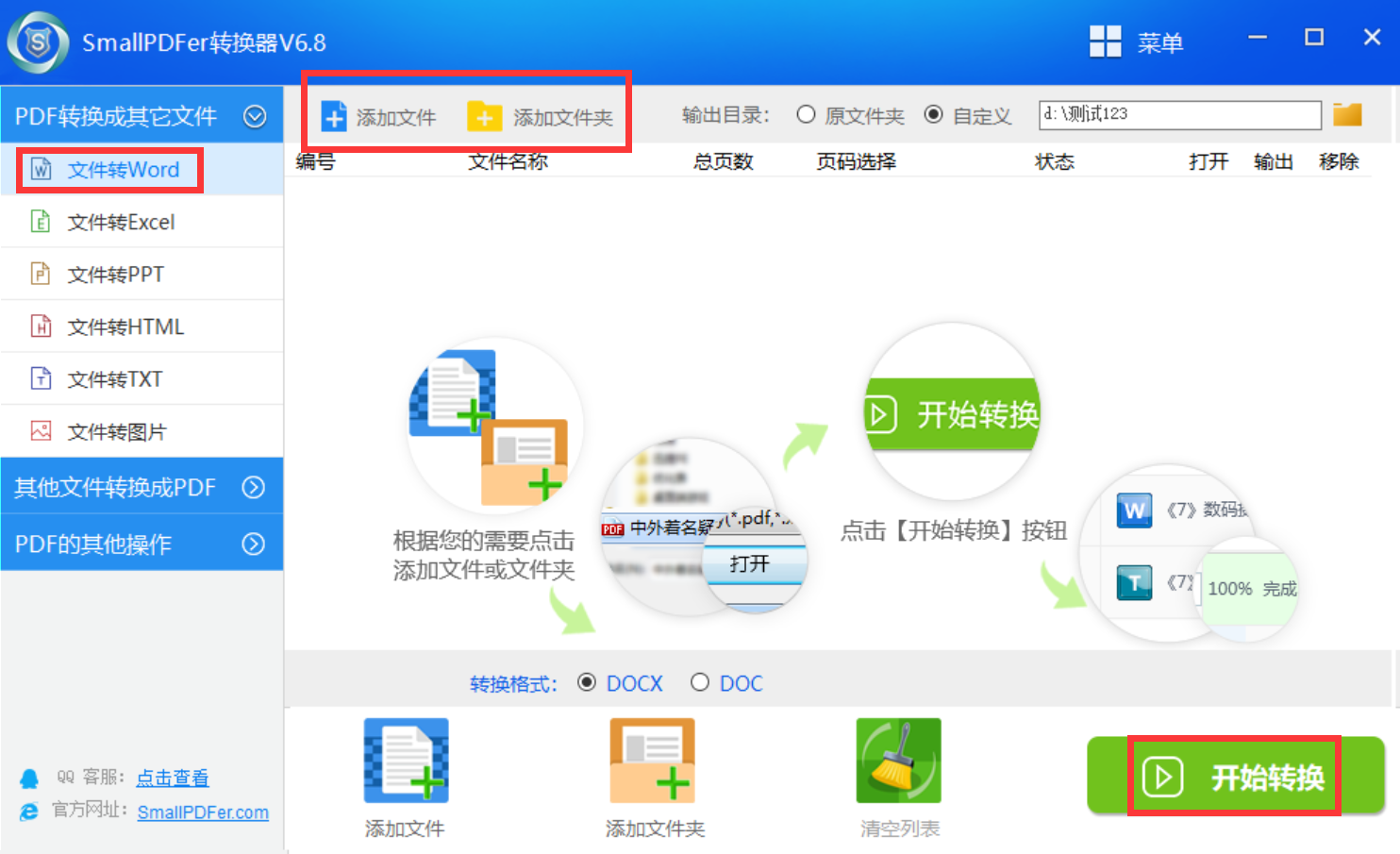
三、选择识别技术转换
在处理扫描版或图片格式的PDF文件时,想要在转换完成直接编辑可能会遇到困难。此时,我们可以依赖OCR识别技术来解决问题,即使用专业的OCR软件ABBYY 软件将PDF转换成Word。只需轻点鼠标,导入PDF文件后选择输出格式为Word,接着按下"开始转换"按钮,软件即可自动完成文字识别与转换工作。这样,即使面对那些无法直接复制编辑的PDF文件,我们也能轻松应对了。

四、选择办公功能转换
当然了,对于大部分用户来讲,是否习惯于使用微软Office系列软件来完成日常工作?惊喜的是,其实Office就已经具备了强大且方便的PDF转Word功能哦。只需要打开原先的PDF,找到Word里的“另存为”选项,把保存格式改为“Word文档”并定位好存储位置,最后点击“保存”按钮,就能轻松实现文件格式的转化啦!当然,此方法虽然简便,但是更适用于处理相对简单的PDF文本。
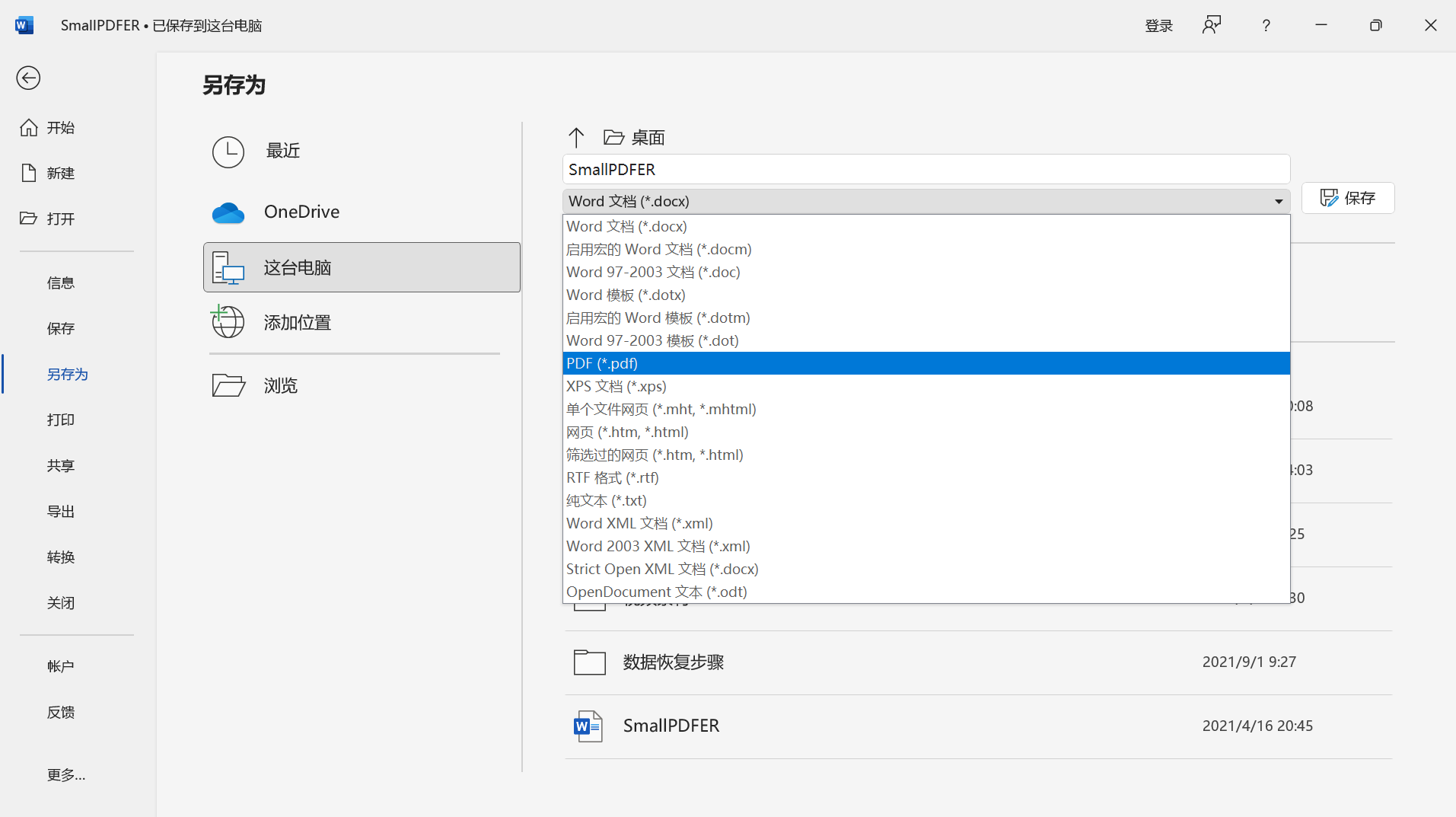
五、选择其他工具转换
除了上面分享的四个方法以外,想要比较完美地将PDF转换成Word文档,大家还可以选择一些其它的工具来完成,例如:Soda PDF工具。目前,市面上可以选择的同类型资源很多,这是因为PDF转Word的需求量实在是太大了。首先,可以在电脑上直接打开“Soda PDF”软件,如果还没有安装的话,需要从正规的渠道获取。然后,在首界面上找到“PDF转Word”的功能,在将需要转换的PDF文件添加到其中,确认没有其它需求的前提下,点击“开始转换”即可解决问题。
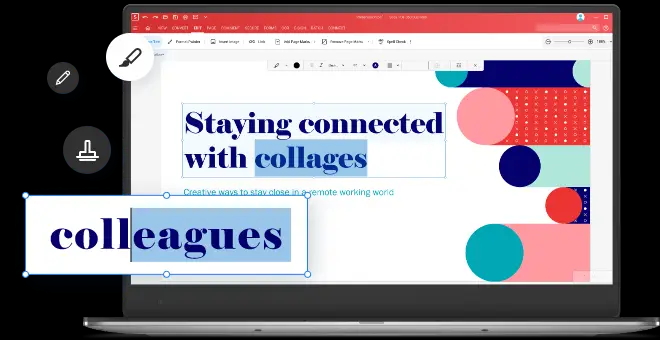
关于PDF转换Word简单的方法,小编就为大家分享到这里了,希望您在看完之后问题都能够得到妥善地解决。最后总结一下,为满足各种需求,我们可选用适宜的方式将PDF转化为Word。不论是网络工具、专用软件抑或是内置功能,都能助您高效、精确地完成这一过程。衷心希望此次分享对您大有裨益,使您处理PDF文件更为自如。温馨提示:如果您在使用SmallPDFer这款软件的时候遇到问题,请及时与我们联系, 祝您PDF转换Word操作成功。